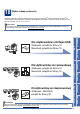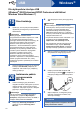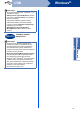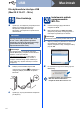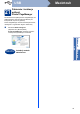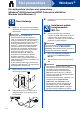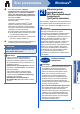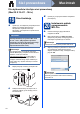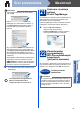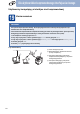Quick Setup Guide
Table Of Contents
- Podręcznik szybkiej obsługi MFC-9970CDW
- Zacznij tutaj
- 1 Rozpakowywanie urządzenia
- 2 Usuń elementy opakowania urządzenia
- 3 Załaduj papier do tacy papieru
- 4 Przymocuj pokrywę panelu sterowania
- 5 Podłącz przewód zasilający i linię telefoniczną
- 6 Ustawienie kraju
- 7 Wybierz swój język
- 8 Wybierz tryb odbioru
- 9 Ustawianie jasności wyświetlacza LCD (jeśli jest to konieczne)
- 10 Ustawianie daty i godziny
- 11 Wprowadzanie informacji osobistych (identyfikatora stacji)
- 12 Raport transmisji faksu
- 13 Ustaw tryb wybierania tonowego lub impulsowego
- 14 Ustawianie grupy kompatybilności linii telefonicznej
- 15 Ustaw typ linii telefonicznej
- 16 Automatyczny czas letni
- 17 Ustawienie strefy czasowej
- 18 Wybór rodzaju połączenia
- Dla użytkowników interfejsu USB (Windows® 2000 Professional/XP/XP Professional x64 Edition/Windows Vista®/Windows® 7)
- Dla użytkowników interfejsu USB (Mac OS X 10.4.11 - 10.6.x)
- Dla użytkowników interfejsu sieci przewodowej (Windows® 2000 Professional/XP/XP Professional x64 Edition/Windows Vista®/Windows® 7)
- Dla użytkowników interfejsu sieci przewodowej (Mac OS X 10.4.11 - 10.6.x)
- Użytkownicy korzystający z interfejsu sieci bezprzewodowej
- 19 Zanim zaczniesz
- 20 Potwierdzenie otoczenia sieciowego (tryb infrastruktury)
- Podłączanie urządzenia Brother do sieci bezprzewodowej
- Rozwiązywanie problemów
- Wprowadzanie tekstu dla ustawień sieci bezprzewodowej
- Zainstaluj sterowniki i oprogramowanie (Windows® 2000 Professional/XP/XP Professional x64 Edition/Windows Vista®/Windows® 7)
- Zainstaluj sterowniki i oprogramowanie (Mac OS X 10.4.11 - 10.6.x)
- Pozostałe informacje
- Opcje i materiały zużywające się
- brother POL
- Zacznij tutaj
17
Windows
®
Sieć przewodowa
Windows
®
Macintosh
Sieć przewodowa
d Po wyświetleniu ekranu Wykryto
oprogramowanie antywirusowe lub zaporę
ogniową wybierz opcję Zmień ustawienia
zapory tak, aby uzyskać pełne połączenie
sieciowe i kontynuuj instalację. (Zalecane) i
kliknij przycisk Dalej.
(Nie dotyczy użytkowników systemu
Windows
®
2000)
Jeśli Zapora systemu Windows
®
nie jest
używana, zapoznaj się z podręcznikiem
użytkownika posiadanego oprogramowania,
aby uzyskać informacje na temat dodawania
następujących portów sieciowych.
Do skanowania sieci dodaj port UDP 54925.
W przypadku odbioru za pomocą programu
PC-Fax dodaj port UDP 54926.
Jeżeli nadal masz problemy z połączeniem
sieciowym, dodaj port UDP 137.
e Postępuj zgodnie z instrukcjami wyświetlanymi
na ekranie, aby ukończyć konfigurację.
21
Zainstaluj pakiet
oprogramowania
MFL-Pro na dodatkowych
komputerach
(jeśli jest to konieczne)
Aby korzystać z urządzenia na wielu komputerach w
sieci, zainstaluj pakiet oprogramowania MFL-Pro na
każdym z nich. Przejdź do kroku 20 na stronie 16.
WAŻNE
NIE anuluj żadnych ekranów podczas procesu
instalacji. Wyświetlenie wszystkich ekranów
może potrwać kilka sekund.
Informacja
•Jeśli nie można odnaleźć posiadanego
urządzenia w sieci, sprawdź ustawienia,
wykonując instrukcje wyświetlane na ekranie.
• W systemie Windows Vista
®
i Windows
®
7, po
wyświetleniu ekranu
Zabezpieczenia systemu Windows, zaznacz
pole wyboru i kliknij Zainstaluj, aby poprawnie
ukończyć instalację.
•Jeśli podczas instalacji oprogramowania
zostanie wyświetlony komunikat o błędzie,
uruchom program Instalowanie diagnostyki
znajdujący się w katalogu
Start/Wszystkie programy/Brother/
MFC-XXXX LAN (gdzie MFC-XXXX to nazwa
modelu).
Informacja
Licencja sieciowa (Windows
®
)
Niniejszy produkt zawiera licencję dla
maksymalnie 5 użytkowników. Niniejsza licencja
obejmuje instalację pakietu oprogramowania
MFL-Pro, w tym aplikacji ScanSoft™ PaperPort™
12SE lub ScanSoft™ PaperPort™ 11SE, na
maksymalnie 5 komputerach w sieci. Aby
zainstalować aplikacje ScanSoft™ PaperPort™
12SE lub ScanSoft™ PaperPort™ 11SE na
więcej niż 5 komputerach, należy zakupić pakiet
Brother NL-5, będący pakietem wielu umów
licencyjnych dla maksymalnie 5 dodatkowych
użytkowników. Aby dokonać zakupu pakietu
NL-5, skontaktuj się z autoryzowanym
sprzedawcą firmy Brother lub z obsługą klienta
firmy Brother.
Zakończ
Instalacja została
zakończona.
Informacja
• W przypadku używania konkretnego adresu IP
w urządzeniu należy za pomocą panelu
sterowania ustawić metodę ładowania na
statyczną. Więcej informacji zawiera część
Menu sieci w Instrukcji obsługi dla sieci.
•W zależności od ustawień zabezpieczeń,
podczas korzystania z urządzenia lub jego
oprogramowania może zostać wyświetlone
okno zabezpieczeń systemu Windows lub
programu antywirusowego. Zezwól lub dopuść
operację, aby kontynuować.
• Sterownik drukarki XML Paper Specification
Sterownik drukarki XML Paper Specification
jest najlepszym wyborem dla systemów
Windows Vista
®
i Windows
®
7 przy drukowaniu
z aplikacji, które używają dokumentów typu
XML Paper Specification. Najnowszą wersję
sterownika można pobrać ze strony Brother
Solutions Center pod adresem
http://solutions.brother.com/
.